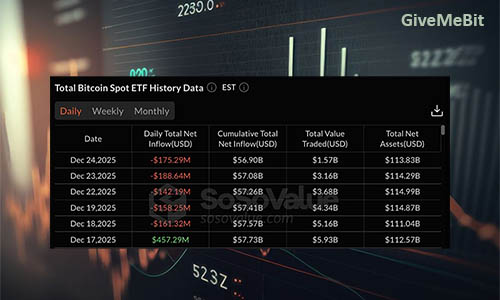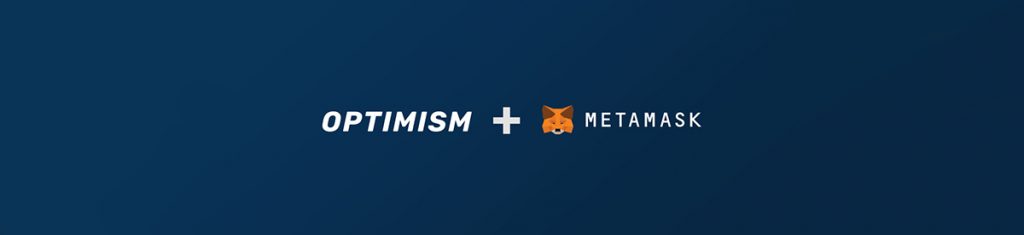
Не знаете как подключить свой Metamask к сети Optimistic Ethereum (Optimism)? Такой сети нет в стандартном выборе сетей кошелька, но можно добавить эту сеть вручную. Ниже мы пошагово опишем, как это сделать.
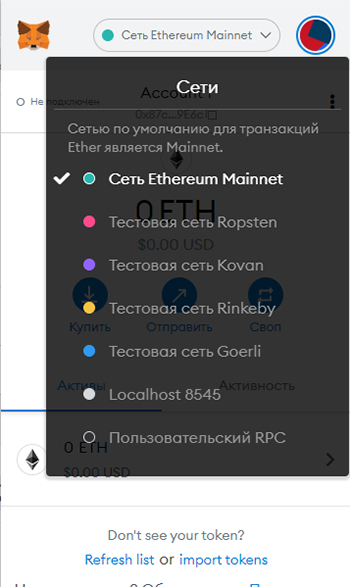
1. Нажмите на выпадающее меню вверху кошелька с надписью “Сеть Ethereum Mainnet”. В вывадающием списке видим существующие в кошельке сети, но так как, по умолчанию в Metamask нет сети Optimism, то наживаем “Пользовательский RPC”, чтобы добавить ее.
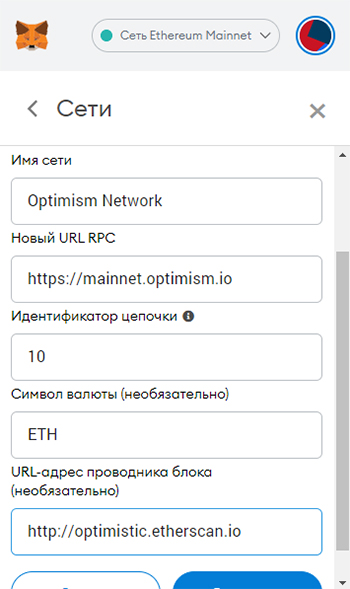
2. В новом окне необходимо заполнить все поля данными из следующего списка:
- Имя сети: Optimism Network
- Новый URL RPC: http://mainnet.optimism.io
- Идентификатор цепи: 10
- Символ валюты: ETH
- URL-адрес проводника блока: http://optimistic.etherscan.io
Перепроверьте информацию, которую вы ввели в поля и после этого нажмите кнопку «Сохранить». После этого мы вернемся в основное окно Metamask.
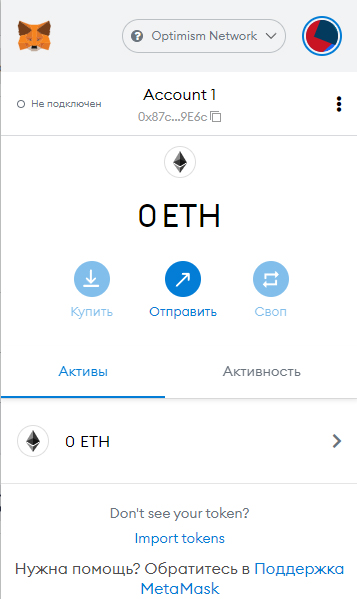
Как видите, в верху вашего кошелька появилась сеть Optimism Network. Теперь вы подключены к сети и можете переводить любые токены, работающие в этой сети. В отличии от многих других аналогичных Layer-2 сетей, работающих поверх сети Ethereum, Optimism не имеет своего нативного токена, поэтому для оплаты комиссий используется ETH. Держите небольшое количество монет на своем кошельке, иначе вы не сможете произвести перевод.